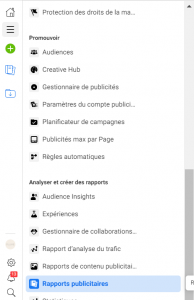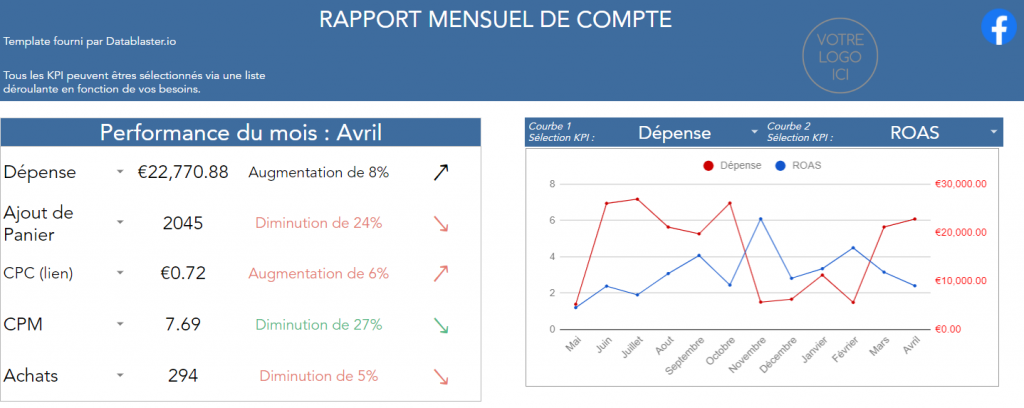Il existe différentes solutions pour mettre en place un rapport Facebook Ads. Le Facebook Business Manager propose une fonctionnalité rapport qui permet d’extraire des données. Il est nécessaire ensuite de les mettre en forme et de faciliter la compréhension.
Il est également possible d’automatiser l’extraction et la restitution des données. Dans Google Sheets et/ou Google Data Studio par exemple.
Il est donc possible de suivre les principaux indicateurs de performance des campagnes. Mais également de générer et de programmer des rapports complets et personnalisés pour votre entreprise ou votre client.
Dans cet article, nous allons expliquer comment faire un rapport Facebook Ads avec l’outil de création de rapports Facebook, de la création au partage. Ensuite, nous vous expliquons comment obtenir ces données beaucoup plus rapidement et automatiquement.
Comment faire un rapport Facebook Ads en utilisant l’outil natif du Business Manager ?
Il est nécessaire d’aller chercher manuellement les données via l’outil rapport. Après avoir généré un rapport, il faut le personnaliser avec les informations les plus importantes, l’exporter, soigner la mise en forme pour le rendre digeste pour enfin le partager avec les décideurs.
Les étapes pour faire un rapport Facebook Ads sont :
- Ouvrez le gestionnaire de publicités Facebook et connectez-vous à votre compte ;
- Accédez aux Rapports de l’une des deux manières suivantes : l’onglet Analyses et Rapports, présent dans le menu principal, ou au sein des campagnes, groupes d’annonces ou annonces, sélectionnez le menu Rapports ;
- Cliquez sur le bouton Créer et sélectionnez les répartitions pour générer le rapport en fonction des données essentielles à votre analyse.
Chaque rapport créé dans votre gestionnaire peut être personnalisé pour rendre votre analyse plus complète. Avec cela, il est possible de choisir les détails, mais aussi les métriques et les filtres utilisés dans le document.
Comment exporter et partager vos rapports ?
Après avoir personnalisé votre rapport avec les informations les plus importantes des campagnes et des publicités, vous pouvez exporter sous forme de liens, de fichiers .xlsx ou .csv . Pour ce faire, il vous suffit de sélectionner le rapport souhaité et de cliquer sur le bouton Exporter en choisissant le meilleur format pour vos analyses.
Vous pouvez ensuite partager votre rapport avec l’équipe ou le décideur via un lien généré avec le bouton Partager.
Comment faire un rapport Facebook Ads en quelques secondes avec Datablaster ?
Comme nous l’avons vu précédemment, le reporting via le Facebook Ads Manager nécessite des actions manuelles et récurrentes. Ceci devient vite compliqué à gérer sur plusieurs comptes.
Mais ne vous inquiétez pas, il existe des outils externes tels que Datablaster, pour générer automatiquement des rapports complets à partir de Facebook et d’autres régies publicitaires.
En effet, Datablaster récolte et synthétise automatiquement les données de vos campagnes publicitaires et de vos pages réseaux sociaux.
Mieux encore, avec nos rapports, vous pouvez générez vos rapports en quelques secondes. Vous pouvez ensuite analyser les campagnes facilement en fonction des données les plus pertinentes pour votre projet.
De cette façon, votre équipe, client ou décideur peut visualiser les résultats de tous les canaux dans lesquels il investit dans un seul document, avec une mise en page qui transmet les informations de manière claire et objective. De plus, vous pouvez ajouter des analyses de texte, d’image et de vidéo pour compléter les mesures affichées.
Autre point intéressant, nous offrons également la possibilité d’automatiser la génération de rapports, avec des envois récurrents par e-mail, et de créer des tableaux de bord afin que votre client ou décideur puisse parcourir les résultats des canaux quand il le souhaite.
En d’autres termes, avec Datablaster, vous pouvez facilement évaluer le retour de vos campagnes Facebook Ads et autres régies. Cela vous permet de vous concentrer sur ce qui compte vraiment : votre stratégie.
N’hésitez pas à consulter tous nos templates disponibles, vous pouvez également voir notre article sur comment importer les données Facebook Ads dans Google sheets.